Hàm LEN trong Excel là hàm cơ bản nhưng vô cùng quan trọng, giúp bạn dễ dàng đếm số ký tự trong một chuỗi văn bản, bao gồm cả khoảng trắng. Việc sử dụng hàm LEN sẽ trở nên hữu ích khi bạn cần kiểm soát độ dài văn bản hoặc khi kết hợp với các hàm khác để thực hiện những tác vụ phức tạp. Trong bài viết này, HR Insider sẽ cùng bạn tìm hiểu chi tiết về cách sử dụng hàm LEN, từ cú pháp cơ bản đến cách kết hợp với các hàm khác.
Hàm LEN là gì? Cú pháp hàm LEN trong Excel
Hàm LEN trong Excel được dùng để đo độ dài của một chuỗi ký tự trong ô dữ liệu. Hàm này sẽ trả về tổng số ký tự trong chuỗi, bao gồm cả khoảng trắng và dấu câu.
Cú pháp của hàm LEN được biểu thị như sau:
=LEN(Text)
Trong đó, Text là ô dữ liệu chứa chuỗi ký tự hoặc chuỗi văn bản mà bạn muốn tính độ dài.
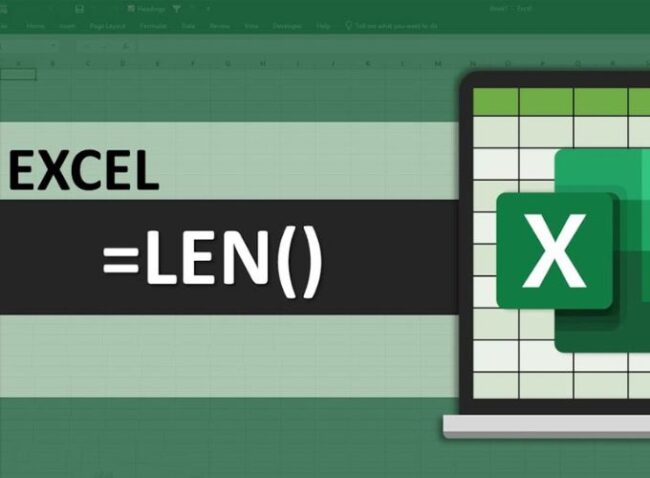
Hàm LEN trong Excel
Một số lưu ý về hàm LEN:
- Do hàm này chỉ dùng để đếm ký tự, nên dữ liệu gốc sẽ không bị thay đổi khi thực hiện các thao tác.
- Bạn cũng có thể kết hợp hàm LEN với các hàm khác như RIGHT, LEFT hoặc MID như hướng dẫn trong phần dưới đây.
- Hàm LEN không thể tính toán trên dữ liệu ngày tháng.
THẢ GA HỌC E-LEARNING MIỄN PHÍ
Hướng dẫn sử dụng hàm LEN trong Excel
Sau khi nắm rõ khái niệm hàm LEN trong Excel, để giúp bạn hình dung rõ hơn về cách áp dụng hàm này, hãy xem hướng dẫn cách dùng hàm LEN của HR Insider dưới đây:
Cách thực hiện nhanh
Chọn một ô bất kỳ trong bảng tính -> Nhập công thức =LEN(Text) -> Tại phần Text, chọn ô chứa dữ liệu cần đếm -> Nhấn Enter và bạn sẽ nhận được kết quả số ký tự.
Hướng dẫn chi tiết từng bước
Ví dụ như sau:
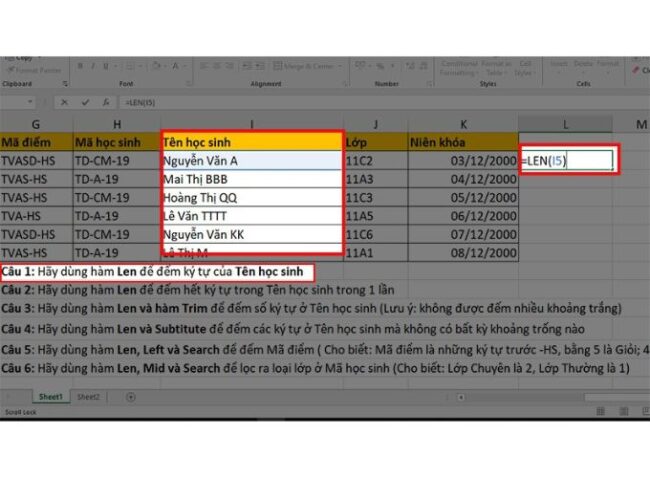
Hướng dẫn sử dụng hàm LEN trong Excel
- Bước 1: Chọn một ô bất kỳ và nhập công thức =LEN(Text).
- Bước 2: Nhấn Enter để hoàn thành.
- Bước 3: Nhấn giữ vào ô vuông nhỏ ở góc phải dưới cùng của ô chứa công thức và kéo xuống để áp dụng cho các ô khác.
Lưu ý: Hàm này có thể đếm tất cả ký tự bao gồm chữ cái, dấu câu, ký tự đặc biệt và số. Ví dụ, số từ 1 đến 9 được tính là 1 ký tự, còn từ 10 đến 99 sẽ là 2 ký tự.
Khám phá thêm những bài viết đặc sắc khác cùng VietnamWorks như: “công thức excel”, “cách ẩn công thức trong excel”, và một số mẹo vặt cuộc sống mà bạn có thể chưa biết. Bên cạnh đó, đừng bỏ lỡ những chủ đề hấp dẫn về cách dùng hàm if trong excel và cách cố định công thức trong excel.
Cách áp dụng hàm LEN với nhiều điều kiện
Hàm LEN không chỉ dùng để đếm số ký tự mà còn có thể kết hợp với các hàm khác để thực hiện nhiều tác vụ phức tạp hơn. Cụ thể:
Kết hợp hàm LEN với hàm SUM (hoặc dấu +)
Sử dụng hàm SUM
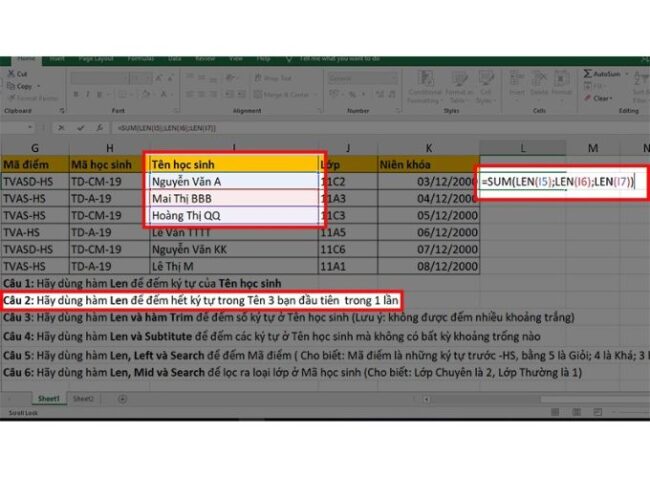
Kết hợp hàm LEN với hàm SUM
- Bước 1: Chọn một ô bất kỳ và nhập công thức: =SUM(LEN(Text);LEN(Text);LEN(Text)).
- Bước 2: Nhấn Enter để hoàn tất.
Sử dụng hàm LEN kết hợp dấu “+”
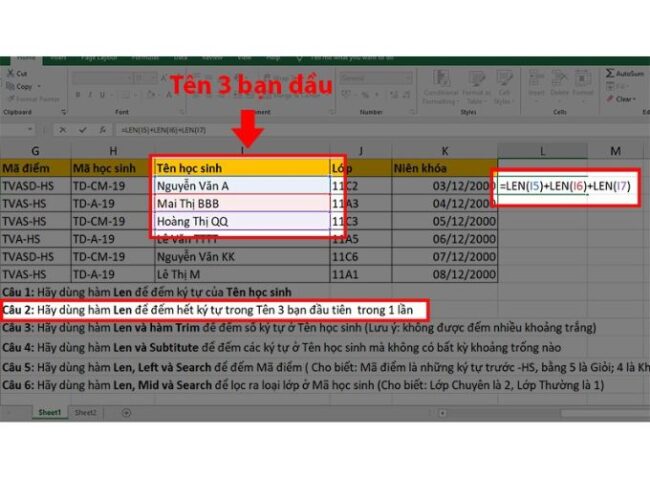
Sử dụng hàm LEN kết hợp dấu “+”
- Bước 1: Chọn một ô bất kỳ và nhập công thức: =LEN(Text)+LEN(Text)+LEN(Text).
- Bước 2: Nhấn Enter để hoàn thành.
Kết hợp hàm LEN với hàm TRIM
Hàm TRIM được sử dụng để loại bỏ khoảng trắng thừa cũng như các khoảng trống ở đầu và cuối văn bản. Cú pháp của hàm là:
=TRIM(Text)
Trong đó, Text là ô chứa dữ liệu hoặc chuỗi văn bản mà bạn muốn loại bỏ khoảng trắng và thụt đầu dòng, cuối dòng.
Ví dụ như sau:
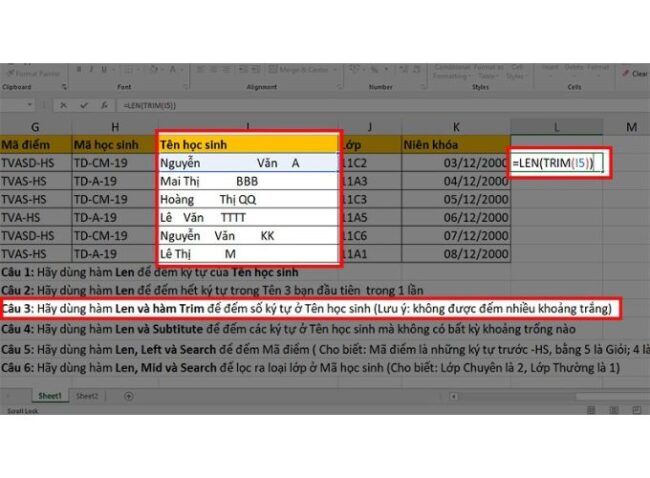
Kết hợp hàm LEN với hàm TRIM
- Bước 1: Chọn một ô bất kỳ trên bảng tính và nhập công thức: =LEN(TRIM(Text)).
- Bước 2: Nhấn Enter để hoàn tất.
Kết hợp hàm LEN với hàm SUBSTITUTE
Phương pháp này giúp đếm ký tự trong ô dữ liệu nhưng sẽ bỏ qua các khoảng trắng.
Ví dụ: “Nguyễn Văn A” sẽ được chuyển thành “NguyễnVănA”. Điều này không ảnh hưởng đến dữ liệu gốc trong ô của bạn. Thứ tự thực hiện như sau:
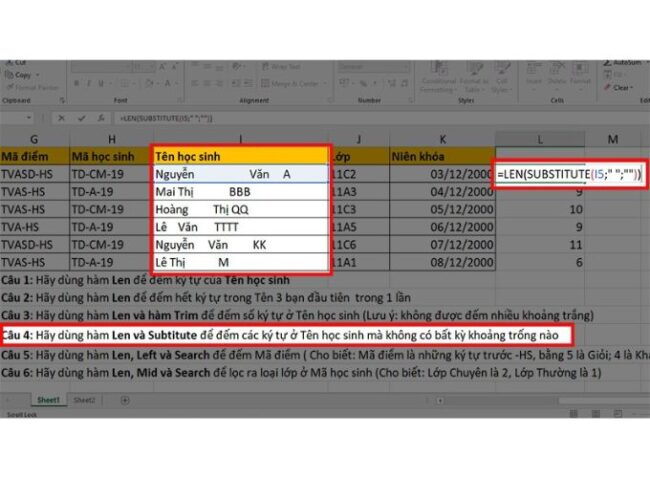
Kết hợp hàm LEN với hàm SUBSTITUTE
Bước 1: Chọn một ô bất kỳ và nhập công thức sau:
=LEN(SUBSTITUTE(Text, Old_Text, New_Text, Instance_Num))
Trong đó:
- Text: Là ô chứa dữ liệu bạn cần đếm.
- Old_Text: Là ký tự cũ mà bạn muốn thay thế.
- New_Text: Là ký tự mới để thay thế ký tự cũ.
- Instance_Num: Là vị trí mà ký tự cũ xuất hiện (có thể không cần nhập).
Bước 2: Để loại bỏ khoảng trắng, nhập công thức: =LEN(SUBSTITUTE(I5, ” “, “”)).
Trong đó:
- I5: Là ô chứa dữ liệu cần đếm.
- ” “: Là khoảng trắng trong ô dữ liệu.
- “”: Là ký tự thay thế, không có khoảng trắng.
Bước 3: Nhấn Enter để hoàn thành (Nếu cần áp dụng cho nhiều ô, kéo công thức xuống các ô bên dưới. Hãy đảm bảo dữ liệu được sắp xếp trong cùng một hàng trước khi kéo).
Kết hợp hàm LEN với hàm LEFT và SEARCH
Sự kết hợp này cho phép bạn đếm các ký tự nằm bên trái của những ký tự đặc biệt như: “-“, “_”, “/”,…
Ví dụ: Đếm mã điểm của học sinh (Biết, mã điểm là những ký tự trước -HS với 5 là Giỏi, 4 là Khá, 3 là Trung Bình).
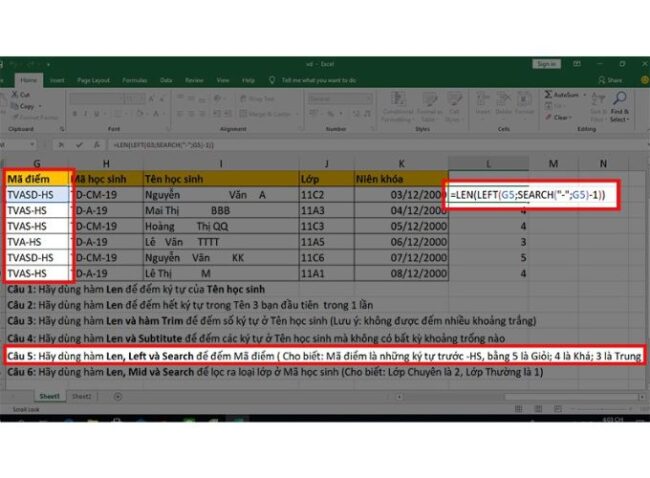
Kết hợp hàm LEN với hàm LEFT và SEARCH
Thứ tự thực hiện như sau:
Bước 1: Chọn một ô bất kỳ và nhập công thức sau:
=LEN(LEFT(Text, SEARCH(Find_Text, Within_Text, Start_Num)))
Trong đó:
- Text: Là ô chứa dữ liệu muốn đếm.
- Find_Text: Là ký tự mà bạn cần tìm trong ô dữ liệu.
- Within_Text: Là ô chứa dữ liệu cần tìm kiếm.
- Start_Num: Vị trí bắt đầu tìm ký tự (thường không cần nhập).
Bước 2: Để lấy các ký tự bên trái dữ liệu, nhập công thức: =LEN(LEFT(G5, SEARCH(“-“, G5) – 1)).Ở đây, ta chỉ lấy những ký tự bên trái dấu “-” và bỏ qua dấu này bằng cách thêm “-1” vào cuối công thức.
Bước 3: Nhấn Enter để hoàn tất.
Kết hợp hàm LEN với hàm RIGHT và SEARCH
Phương pháp này tương tự như cách kết hợp hàm LEN với LEFT và SEARCH, chỉ cần thay thế hàm LEFT bằng hàm RIGHT. Bạn có thể thực hiện các thao tác tương tự để đếm ký tự bên phải của một chuỗi ký tự cụ thể.
Kết hợp hàm LEN với hàm MID và SEARCH
Ví dụ: Trong cột Mã học sinh, dùng hàm LEN để lọc ra loại lớp (Biết, 1 là Lớp Thường, 2 là Lớp Chuyên).
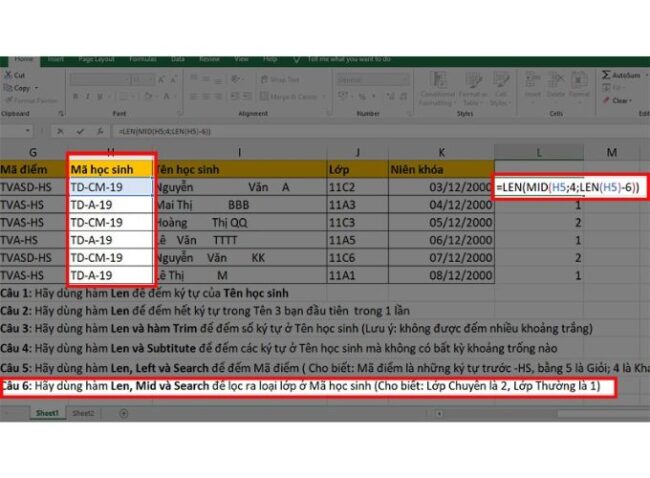
Kết hợp hàm LEN với hàm MID và SEARCH
Thứ tự thực hiện như sau:
Bước 1: Chọn một ô bất kỳ và nhập công thức sau: =LEN(MID(H5, 4, LEN(H5) – 6)).
Phân tích công thức:
- LEN(H5) – 6: Sử dụng hàm LEN để loại bỏ 6 ký tự ở hai bên của dữ liệu.
- MID(H5, 4, LEN(H5) – 6): Kết hợp với hàm MID để chỉ lấy các ký tự nằm ở giữa.
- LEN(MID(H5, 4, LEN(H5) – 6)): Cuối cùng, sử dụng hàm LEN để đếm số ký tự còn lại ở giữa hai dấu gạch của ô dữ liệu.
Bước 2: Nhấn Enter để hoàn tất.
Một số điều cần lưu ý khi dùng hàm LEN
Để tránh mắc lỗi khi sử dụng hàm LEN trong Excel, hãy chú ý đến những điều sau:
- Hàm LEN không phù hợp để đếm dữ liệu ngày tháng.
- Khi áp dụng hàm LEN, hãy kiểm tra các dấu phân cách (dấu phẩy hoặc dấu chấm phẩy) giữa các hàm để đảm bảo kết quả được hiển thị chính xác.
- Nếu một ô chứa khoảng trắng hoặc giá trị null, hàm LEN sẽ trả về kết quả là 0.
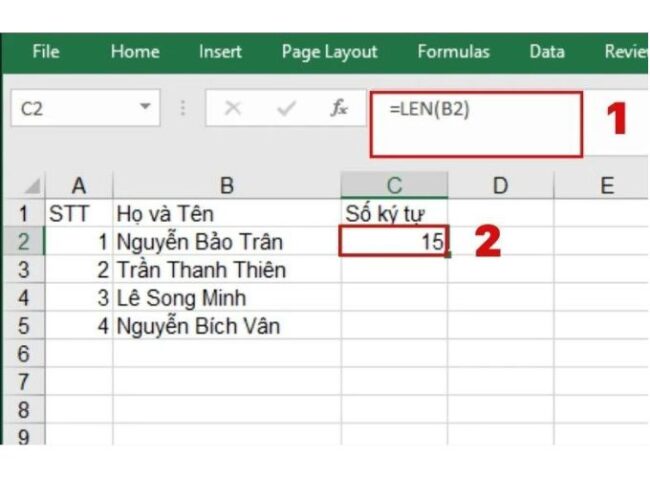
Một số điều cần lưu ý khi dùng hàm LEN
Hàm LEN trong Excel là công cụ hữu ích giúp bạn đếm số ký tự trong văn bản một cách nhanh chóng và chính xác. Khi kết hợp với các hàm khác như TRIM, SUBSTITUTE và SEARCH, hàm LEN trở nên vô cùng mạnh mẽ trong việc xử lý dữ liệu. Tuy nhiên, bạn cần lưu ý một số điểm khi sử dụng hàm mà HR Insider đã liệt kê để đảm bảo kết quả chính xác nhé!
Xem thêm: Trở thành “bậc thầy excel” với các thủ thuật trong excel dưới đây
— HR Insider —
VietnamWorks – Website tuyển dụng trực tuyến số 1 Việt Nam
|
ĐĂNG KÝ TÀI KHOẢN TÌM VIỆC VietnamWorks là kênh thông tin tuyển dụng và tìm kiếm việc làm hàng đầu tại Việt Nam, luôn mang đến các thông tin tuyển dụng uy tín, chất lượng và nhanh chóng. Với hơn 9.4 triệu lượt truy cập hàng tháng, VietnamWorks giúp kết nối ứng viên với các nhà tuyển dụng có nhu cầu tìm nhân sự tiềm năng. Người tìm việc có thể dễ dàng tiếp cận các thông tin tuyển dụng đáng tin cậy trên toàn quốc. Bên cạnh đó, VietnamWorks còn tích hợp các tính năng hiện đại, hỗ trợ người dùng tạo CV trực tuyến và ứng tuyển một cách dễ dàng, tiết kiệm thời gian. |
Bài viết dành riêng cho thành viên của HR Insider.



















